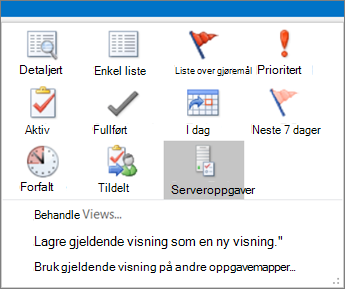Oppgaver vises på tre steder i Outlook – i To-Do stolpe, oppgaver og i listen over daglige oppgaver i kalenderen. Hvis du abonnerer på en SharePoint oppgaveliste, vises også alle oppgavene som er tilordnet til deg fra denne listen, på alle tre plasseringene.
-
Klikk Aktiviteter på navigasjonsfelt.
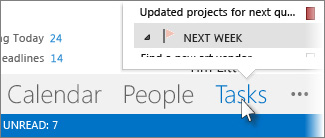
-
Klikk en oppgave for å vise den i leserute, eller dobbeltklikk den for å åpne den i et nytt vindu.
En annen måte å se oppgaver på, inkludert flaggede gjøremålselementer, er oppgaveoversikten.
-
Pek på Aktiviteter på Navigasjonsfelt.
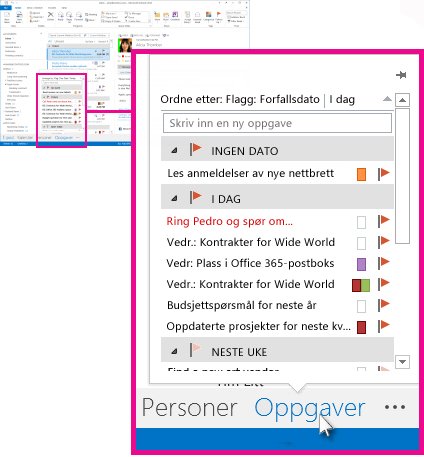
Oppgaveoversikten vises. Hvis du vil at oppgaveoversikten skal vises, fester du den ved å klikke

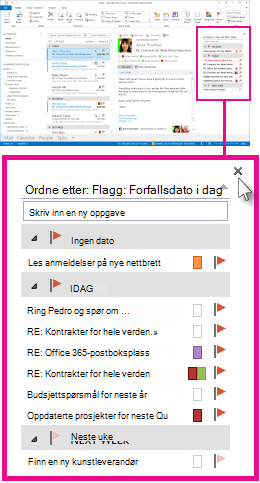
-
Tips!: Sorter oppgavelisten ved å klikke Oppgaver > Hjem og velge ett av mange tilgjengelige alternativer for gjeldende visning .